* Dette indlæg er en del af iPhone livnyhedsbrevet dagens tip. Tilmelde. *
Tilpas dit kontaktikon i Beskeder-appen, og du vil være i stand til at dele ethvert billede på din iPhone, inklusive en Memoji, Animoji eller emoji eller initialer med en brugerdefineret farve med enhver, du sender besked til. Du kan også redigere dit iMessage-profilbillede og -navn. Når det er indstillet, kan du vælge, om du vil gøre dit profilnavn og billede synligt for alle på din kontaktliste eller kun at vælge kontakter. Lad os komme igang.
Relaterede: Sådan skjuler du tekstbeskeder på iPhone ved at skjule iMessages eller bruge hemmelige sms-apps
Sådan opretter og redigerer du et brugerdefineret kontaktikon på din iPhone
Hvis du har undret dig over, hvordan du opretter et brugerdefineret profilbillede til kontaktkortet på din iPhone, så viser vi dig hvordan. Vi vil også gennemgå, hvordan du redigerer dit kontaktikon, hvis du ønsker at opdatere dit billede, Memoji, Animoji eller initialer. Vi har allerede gennemgået, hvordan man opretter en
Facebook profil video, og hvordan man tager bedste selfie med din iPhone. For flere gode tutorials om, hvordan du navigerer på din iPhone, tjek vores gratis Dagens tip.Sådan opretter du et nyt kontaktikon i iMessages på din iPhone og iPad
Hvis du aldrig har oprettet en Besked-profil før, er det super nemt! Hvis du har konfigureret dit billede og navn, men vil ændre det, skal du springe ned til Sådan redigeres dit kontaktikon i iMessages på din iPhone og iPad.
Åbn Beskederapp.
-
Tryk på tre prikker øverst til højre på skærmen (ikonet "flere muligheder").
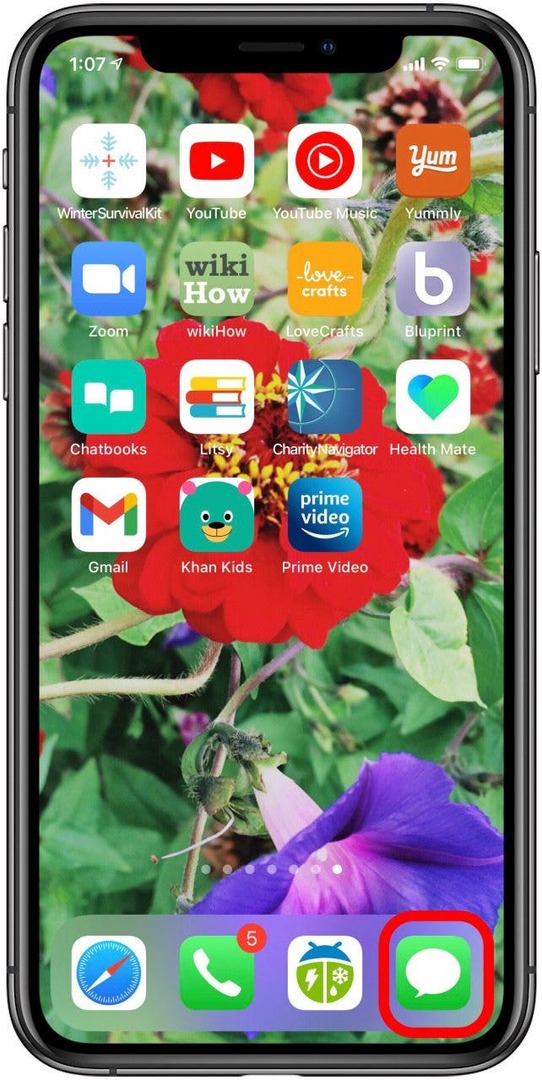
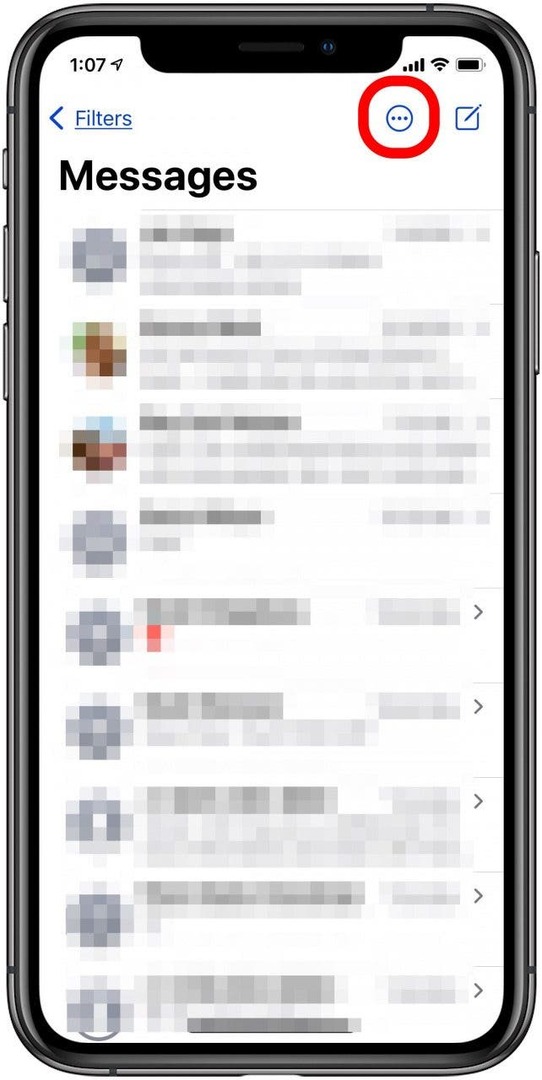
Tryk på VælgeNavn og foto i pop op-vinduet.
-
Tryk på ikonet Memoji, Foto, Initialer eller Flere indstillinger, og tryk derefter på Blive ved.
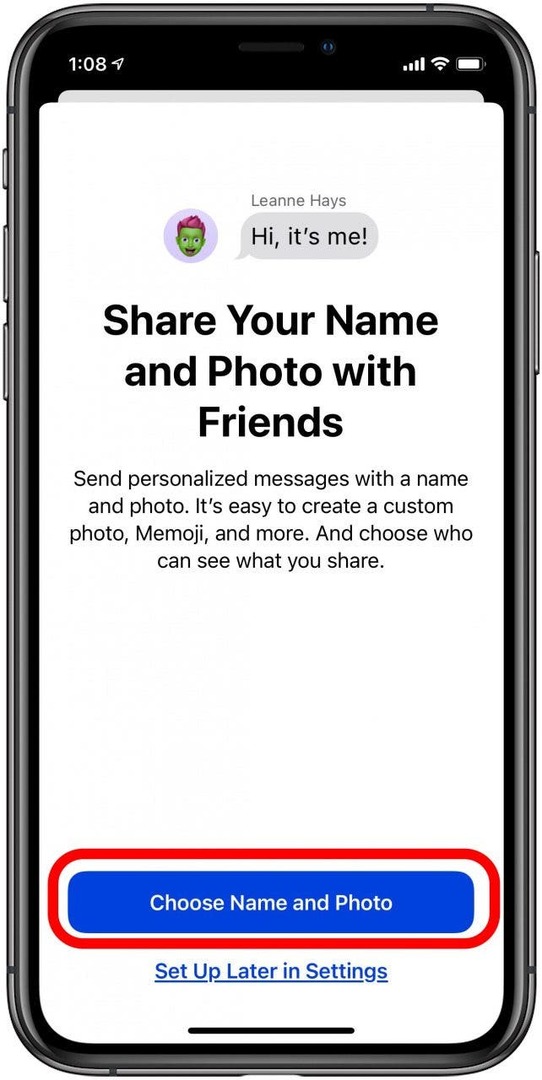
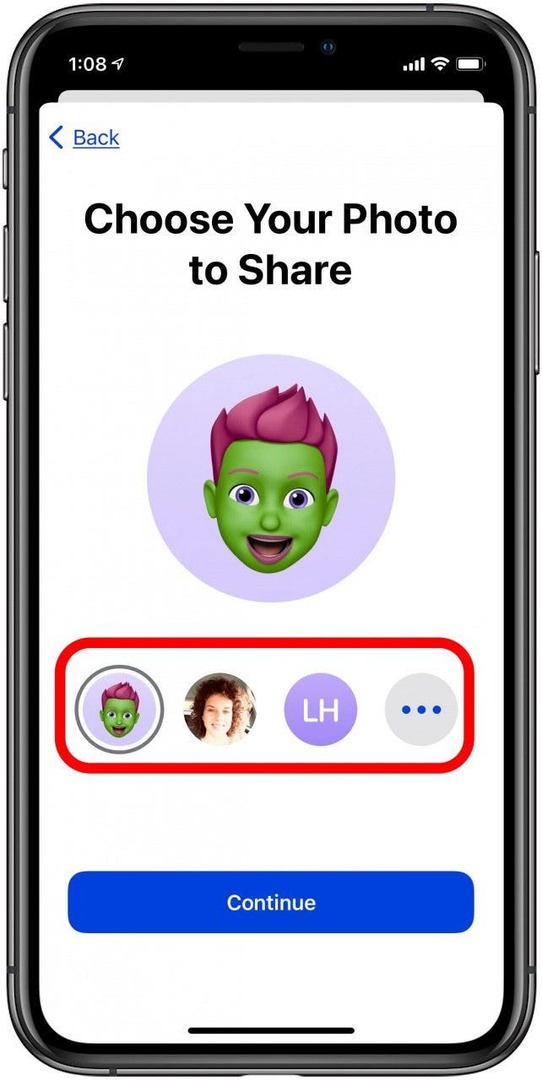
Nu har du masser af muligheder! Tryk på et af billederne, sæt initialer, Memojis eller ikoner på skærmen for at vælge det, eller tryk på kameraet, billedet, smileyen ansigt eller blyantikon for at tage et nyt billede eller vælge et billede i din kamerarulle, vælge en emoji eller ændre din initialer. Du kan også trykke på Se mere ud for Memoji for at finde endnu flere Memoji-valg.
-
Når du har valgt dit ikon, kan du trykke på Redigere hvis du vil justere et fotofilter og mere, før du gemmer det.
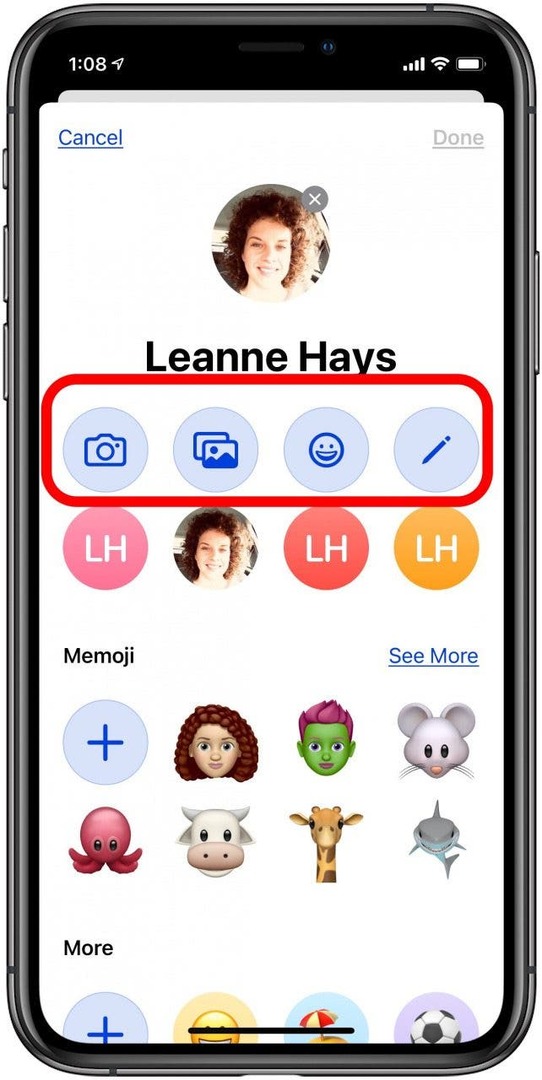
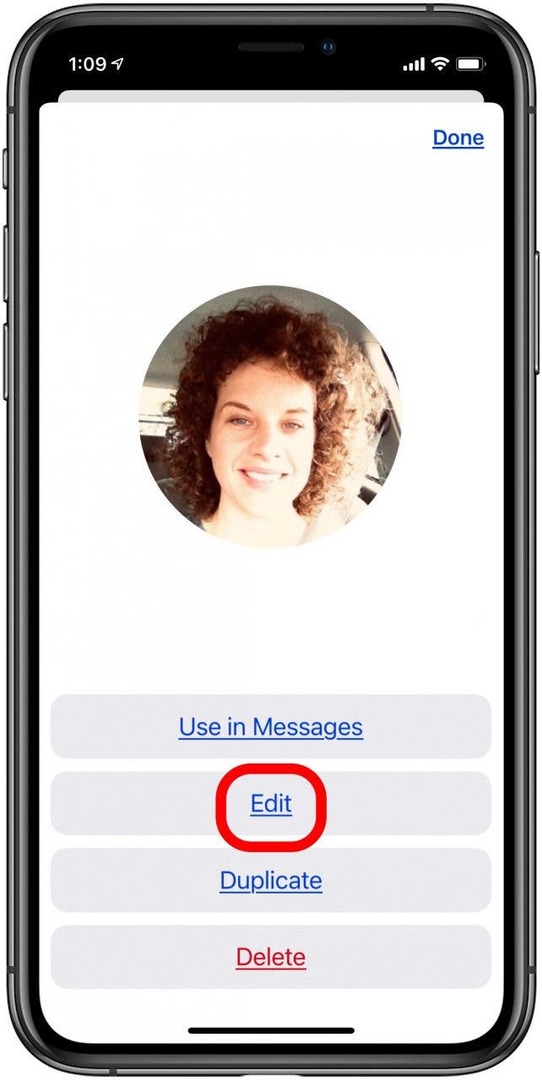
Tryk for at vælge dit filter, Memoji-positur, baggrundsfarve eller initialer, og tryk derefter på Færdig eller Blive ved.
-
Tryk på Brug hvis du vil have dette ikon brugt til dit Apple ID og dit kort i Kontakter.
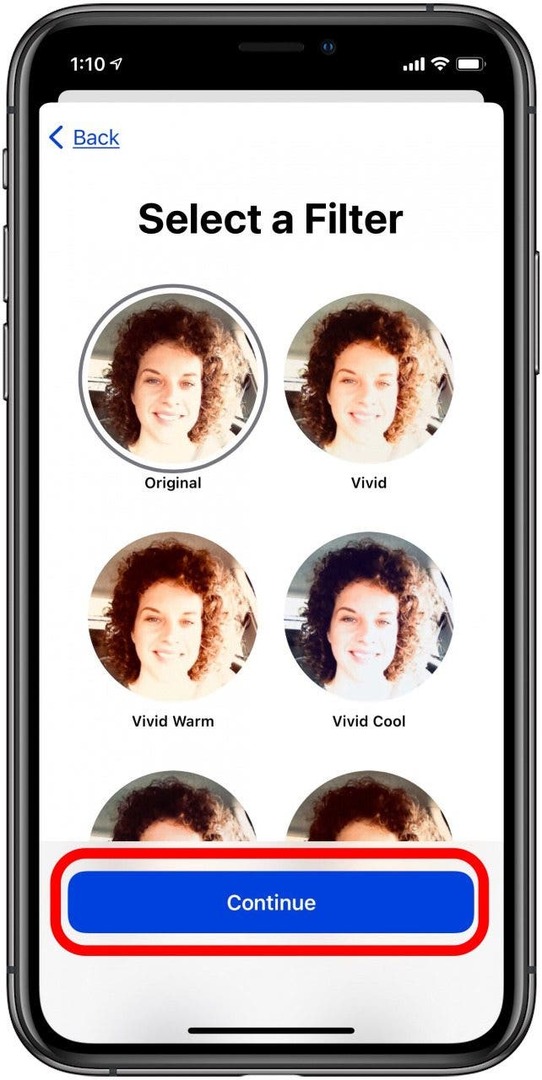
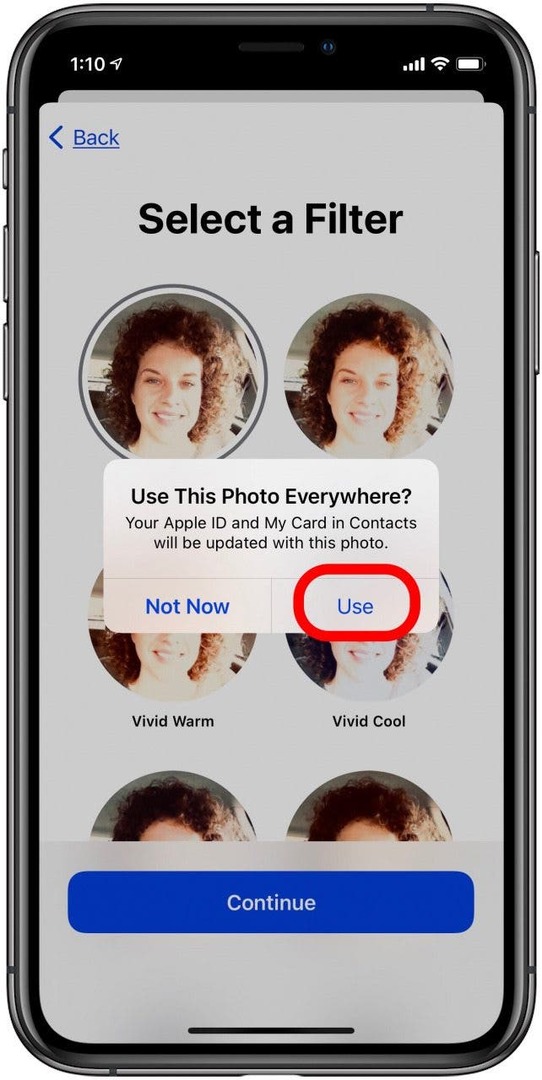
-
Indtast det navn, du vil vise, og om du vil dele dit navn og ikon med eller ej Kun kontakter eller har mulighed for at dele hver gang, med Spørg altid, og tryk derefter på Færdig.
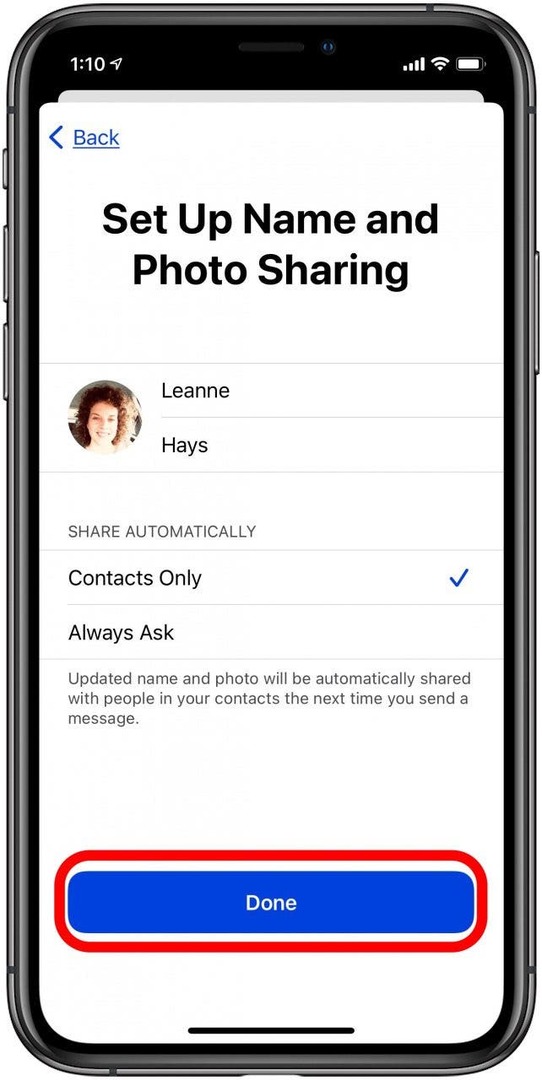
Du har oprettet din Besked-profil! Nu kan du præsentere dit personlige brand med stil.
Sådan redigeres dit kontaktikon i iMessages på din iPhone og iPad
Du kan altid opdatere dit kontaktikon senere og ændre dit kontaktkort til et andet billede, en Memoji, en Animoji eller dine initialer.
Hvis du vil redigere din Besked-profil, åbner du, som du gjorde første gang Beskeder app og klik på Flere muligheder ikon, som er tre prikker i øverste højre hjørne af skærmen, og vælg derefter Rediger navn og foto igen.
Denne gang vil du se hele din profil på én skærm, inklusive alle de beslutninger, du tog under den indledende opsætning. Tryk på dit navn for at indtaste et nyt eller redigere det. Tryk på for at ændre dit billede Redigere.
-
Tryk på kameraikonet for at tage et nyt billede, fotoikonet for at vælge et billede, der allerede er gemt på din iPhone, smiley-ikonet for at vælge en emoji, eller blyantikonet for at bruge dine initialer. Vælg en Memoji eller Animoji i sektionerne nedenfor, eller en emoji med en brugerdefineret farvebaggrund fra mulighederne nederst.
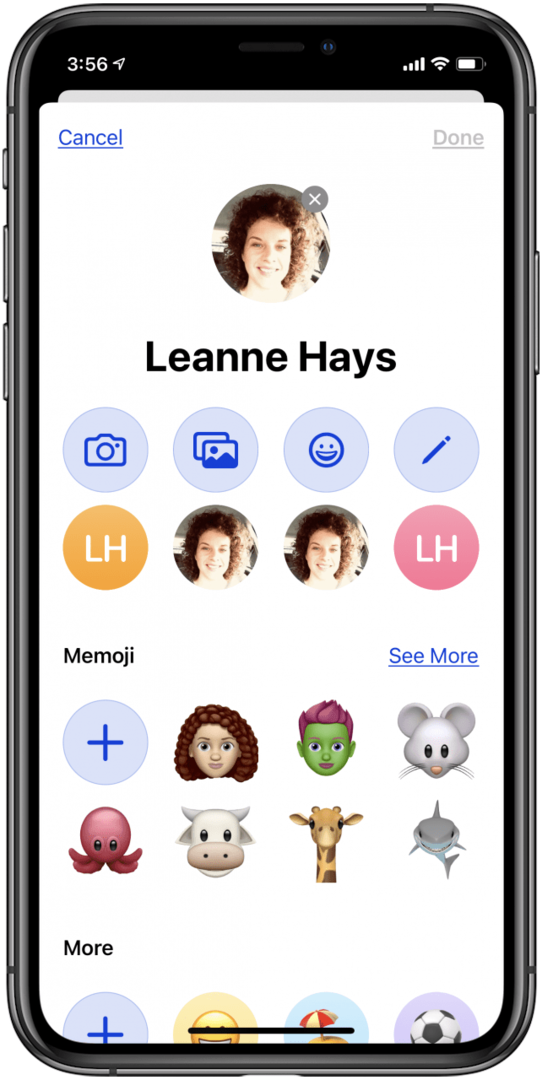

-
Når du har foretaget dine ændringer, skal du trykke på Færdig at færdiggøre.
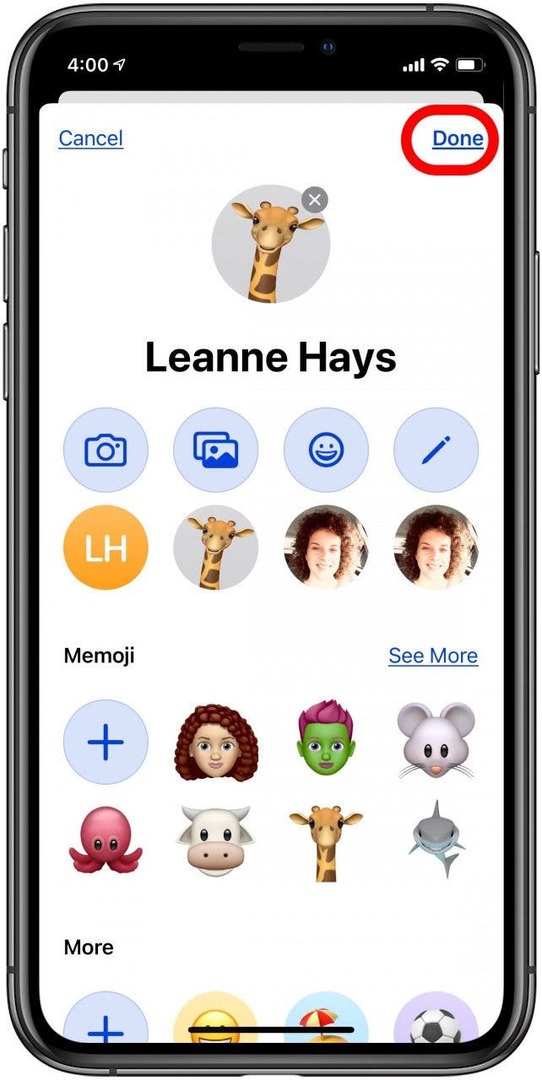
Og der går du! Nu ved du, hvordan du opsætter og opdaterer din profil på Beskeder!